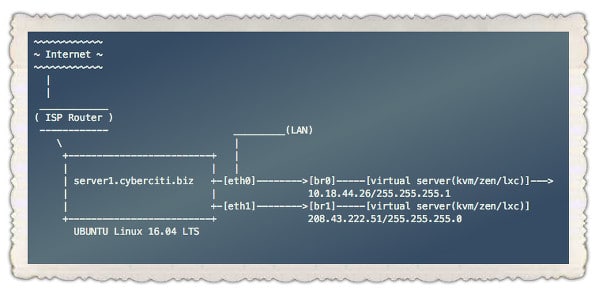Dalam artikel sebelumnya, saya berbagi langkah-langkah untuk mengkonfigurasi Network Bonding di RHEL / CentOS 7 Linux. Pada artikel ini saya akan menunjukkan kepada Anda panduan langkah demi langkah untuk mengkonfigurasi Network Bridge di Linux menggunakan nmtui (NetworkManager) pada Server CentOS atau RHEL 7. Network Bridge adalah perangkat Link Layer yang meneruskan lalu lintas antar jaringan berdasarkan MAC Address dan karenanya juga disebut sebagai perangkat Layer 2. Bridge networking (juga dikenal sebagai bridging jaringan atau virtual network switcing) akan menempatkan Network Interface dari VPS pada jaringan yang sama dengan interface fisik.
Artikel ini akan sangat berguna bagi Anda pengguna Dedicated Server yang berenca mengkonfigurasi Dedicated Server Anda untuk melayani VPS Murah menggunakan Virtualizor.com.
Anda dapat mengkonfigurasi Network Bridging menggunakan NetworkManager Text User Interface (NMTUI) atau melalui Command Line Interface (CLI) dengan secara manual membuat file konfigurasi yang diperlukan.
Konfigurasi Network Bridge dengan NMTUI
Tool nmtui dapat digunakan untuk mengkonfigurasi jembatan jaringan di jendela terminal. Keluarkan perintah berikut untuk memulai konfigurasi:
[root@herza ~]# nmtuiSetelah menjalankan nmtui, untuk bernavigasi, gunakan tombol panah atau tekan Tab untuk melangkah maju dan tekan Shift + Tab untuk mundur melalui opsi. Tekan Enter untuk memilih opsi. Tekan spasi mengubah status kotak centang.
Dari menu awal, pilih Edit Connection. Pilih Add, layar Koneksi Baru terbuka.

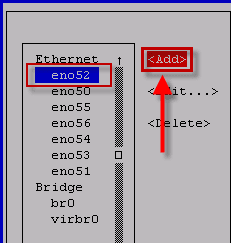
Pilih Bridge yang Anda inginkan untuk mengkonfigurasi Network Bridge, layar Edit koneksi terbuka.

Berikan nama profil dan nama perangkat ke bridging.
Untuk menambahkan antarmuka slave ke bridge, pilih Add, layar New Connection terbuka.

Masukkan nama perangkat slave yang diperlukan atau alamat MAC di bagian Device dan pilih tombol OK.
Jika Anda tidak menentukan MAC Address, bagian Perangkat secara otomatis terisi setelah jendela Edit Connection reload, tetapi hanya jika berhasil menemukan perangkat tersebut.

Nama budak jembatan muncul di bagian Budak.
Jika Anda memiliki server DHCP maka Anda dapat membiarkan alamat IPv4 dan IPv6 diatur ke “Otomatis”. Jika Anda ingin menetapkan IP statis maka secara manual Anda harus mengisi rincian jaringan seperti yang ditunjukkan di bawah ini. Karena kita tidak akan menggunakan IPv6, maka saya telah menetapkan Konfigurasi IPv6 sebagai Ignore.

Tinjau dan konfirmasikan pengaturan sebelum memilih tombol OK yang akan keluar dari utilitas nmtui (NetworkManager).
Selanjutnya, restart layanan jaringan Anda agar perubahan diterapkan.
[root@herza ~]# systemctl restart networkSekarang periksa konfigurasi jaringan Anda
[root@herza ~]# ifconfig
eno51: flags=4163<UP,BROADCAST,RUNNING,MULTICAST> mtu 1500
ether 9c:dc:71:77:ef:51 txqueuelen 1000 (Ethernet)
RX packets 9856 bytes 554308 (541.3 KiB)
RX errors 0 dropped 0 overruns 0 frame 0
TX packets 0 bytes 0 (0.0 B)
TX errors 0 dropped 0 overruns 0 carrier 0 collisions 0
eno52: flags=4163<UP,BROADCAST,RUNNING,MULTICAST> mtu 1500
ether 9c:dc:71:77:ef:59 txqueuelen 1000 (Ethernet)
RX packets 9895 bytes 557714 (544.6 KiB)
RX errors 0 dropped 0 overruns 0 frame 0
TX packets 73 bytes 10718 (10.4 KiB)
TX errors 0 dropped 0 overruns 0 carrier 0 collisions 0
lo: flags=73<UP,LOOPBACK,RUNNING> mtu 65536
inet 127.0.0.1 netmask 255.0.0.0
inet6 ::1 prefixlen 128 scopeid 0x10<host>
loop txqueuelen 1 (Local Loopback)
RX packets 15454 bytes 1232040 (1.1 MiB)
RX errors 0 dropped 0 overruns 0 frame 0
TX packets 15454 bytes 1232040 (1.1 MiB)
TX errors 0 dropped 0 overruns 0 carrier 0 collisions 0
nm-bridge1: flags=4163<UP,BROADCAST,RUNNING,MULTICAST> mtu 1500
inet 10.43.138.12 netmask 255.255.255.255 broadcast 10.43.138.12
inet6 fe80::9edc:71ff:fe77:ef59 prefixlen 64 scopeid 0x20<link>
ether 9c:dc:71:77:ef:59 txqueuelen 1000 (Ethernet)
RX packets 46 bytes 2324 (2.2 KiB)
RX errors 0 dropped 0 overruns 0 frame 0
TX packets 37 bytes 5336 (5.2 KiB)
TX errors 0 dropped 0 overruns 0 carrier 0 collisions 0
virbr0: flags=4163<UP,BROADCAST,RUNNING,MULTICAST> mtu 1500
inet 192.168.122.1 netmask 255.255.255.0 broadcast 192.168.122.255
ether 52:54:00:2c:4b:76 txqueuelen 1000 (Ethernet)
RX packets 2892 bytes 617616 (603.1 KiB)
RX errors 0 dropped 0 overruns 0 frame 0
TX packets 4322 bytes 372843 (364.1 KiB)
TX errors 0 dropped 0 overruns 0 carrier 0 collisions 0
vnet1: flags=4163<UP,BROADCAST,RUNNING,MULTICAST> mtu 1500
inet6 fe80::fc54:ff:fe1c:8df6 prefixlen 64 scopeid 0x20<link>
ether fe:54:00:1c:8d:f6 txqueuelen 1000 (Ethernet)
RX packets 162 bytes 46797 (45.7 KiB)
RX errors 0 dropped 0 overruns 0 frame 0
TX packets 1487 bytes 85335 (83.3 KiB)
TX errors 0 dropped 0 overruns 0 carrier 0 collisions 0Akhirnya sekarang kita akan memvalidasi konektivitas briding yang barusan kita buat.
[root@herza ~]# ping 10.43.138.30
PING 10.43.138.30 (10.43.138.30) 56(84) bytes of data.
64 bytes from 10.43.138.30: icmp_seq=1 ttl=64 time=39.4 ms
64 bytes from 10.43.138.30: icmp_seq=2 ttl=64 time=10.8 ms
^C
--- 10.43.138.30 ping statistics ---
2 packets transmitted, 2 received, 0% packet loss, time 1001ms
rtt min/avg/max/mdev = 10.826/25.147/39.469/14.322 msJadi ketika kita dapat terhubung ke gateway kita yang berarti bridging kita berfungsi seperti yang diharapkan.
Konfigurasi Network Bridge menggunakan CLI
Untuk mengkonfigurasi jembatan jaringan, buat file di direktori /etc/sysconfig/network-scripts/ yang disebut ifcfg-brN, ganti N dengan nomor untuk antarmuka, seperti 0. Untuk kasus kami, kami akan membuat ifcfg-br0.
Isi file antarmuka jembatan dan file antarmuka ethernet hampir. Perbedaan dalam contoh ini adalah sebagai berikut:
- Arahan
DEVICEdiberikan nama antarmuka sebagai argumennya dalam formatbrN, di manaNdiganti dengan jumlah antarmuka. - Arahan
TYPEdiberi argumenBridge. Arahan ini menentukan jenis perangkat dan argumennya peka terhadap huruf besar-kecil. - File konfigurasi antarmuka jembatan sekarang memiliki alamat IP dan antarmuka fisik hanya memiliki alamat MAC.
- Arahan ekstra,
DELAY=0, ditambahkan untuk mencegah jembatan menunggu saat memantau lalu lintas, mengetahui di mana host berada, dan membuat tabel MAC Address yang menjadi dasar keputusan penyaringannya. - Tambahkan
NM_CONTROLLED=noke antarmuka Ethernet untuk mencegah NetworkManager mengubah file.
Berikut ini adalah file konfigurasi antarmuka antarmuka sampel menggunakan alamat IP statis:
[root@herza ~]# cat ifcfg-br0
DEVICE=nm-bridge0
STP=no
TYPE=Bridge
BOOTPROTO=none
IPADDR=10.43.138.12
PREFIX=32
GATEWAY=10.43.138.30
IPV6INIT=no
NAME=br0
ONBOOT=yes
DELAY=0Untuk menyelesaikan Network Bridging, kita harus membuat antarmuka lain, atau Anda dapat menggunakan antarmuka yang ada, dan arahkan ke antarmuka bridge tersebut. Berikut ini adalah contoh file konfigurasi antarmuka Ethernet yang menunjuk ke antarmuka jembatan. Konfigurasikan antarmuka fisik Anda di /etc/sysconfig/network-scripts/ ifcfg-ethX, di mana X adalah nomor unik yang terkait dengan antarmuka tertentu, sebagai berikut:
[root@herza ~]# cat ifcfg-eth0
TYPE=Ethernet
NAME="eth0
DEVICE=eth0
ONBOOT=yes
BRIDGE=nm-bridge0Karena penamaan perangkat jaringan yang berbeda-beda, nama interface dapat berupa ethX atau enX atau akan tergantung pada jenis kartu jaringan.
Terakhir, restart layanan jaringan Anda agar perubahan diterapkan.
[root@herza ~]# systemctl restart networkSaya harap artikel ini untuk mengkonfigurasi Network Bridge menggunakan NetworkManager nmtui di RHEL / CentOS 7/8 Linux bermanfaat.